Wordの文字数カウント、どこにある?最短3秒のチェック術!
2025.05.05

プレゼン資料や報告書、レポートなどを作成する際、文字数の把握は非常に重要です。Microsoft Wordには、文書全体や選択範囲の文字数を簡単に確認できる機能が備わっています。以下に、その具体的な方法を紹介します。
目次
【1】ステータスバーで文字数を確認する方法
Wordの画面下部にあるステータスバーには、文書全体の文字数が表示されています。
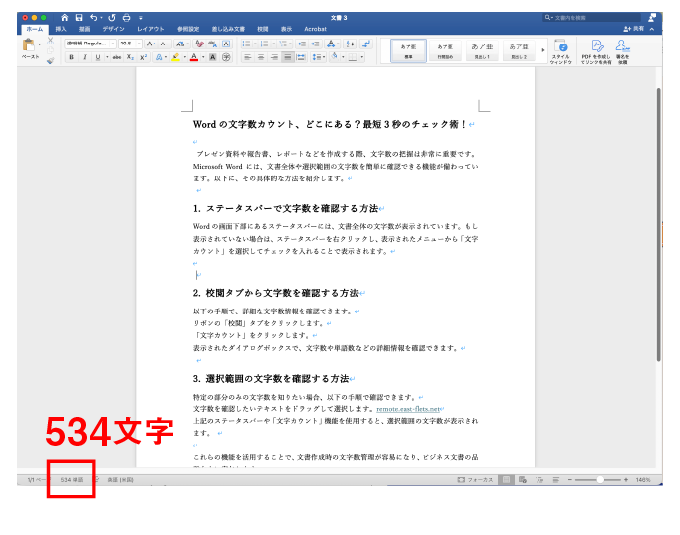
もし表示されていない場合は、ステータスバーの下部を右クリックし、表示されたメニューから「文字カウント」を選択してチェックを入れることで表示されます。
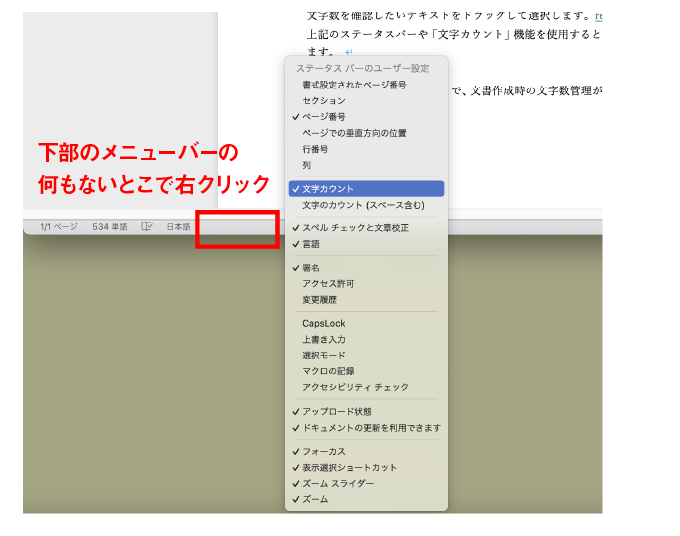
【2】校閲タブから文字数を確認する方法
「校閲」タブから「文字カウント」をクリックすると、表示されたダイアログボックスで、文字数や単語数などの詳細情報を確認できます。

【3】選択範囲の文字数を確認する方法
特定の部分のみの文字数を知りたい場合、文字数を確認したいテキストを選択。
上記の【1】「ステータスバー」や、【2】の「校閲タブ→文字カウント」機能を使用すると、選択範囲の文字数が表示されます。
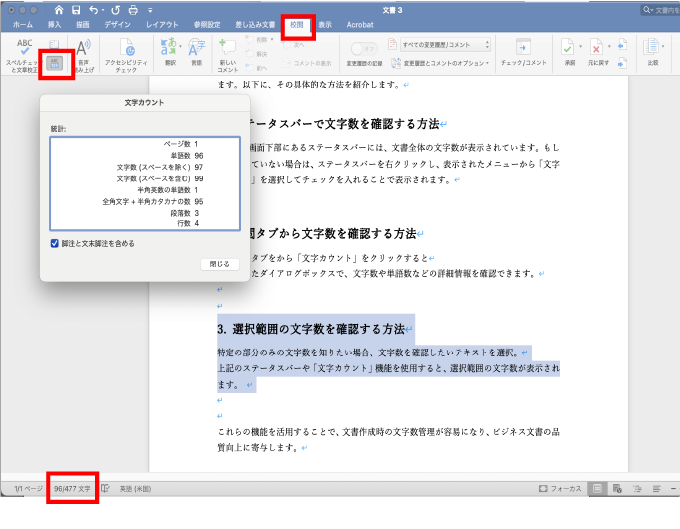
これらの機能を活用することで、文書作成時の文字数管理が容易になり、ビジネス文書の品質向上に役立ちます。









